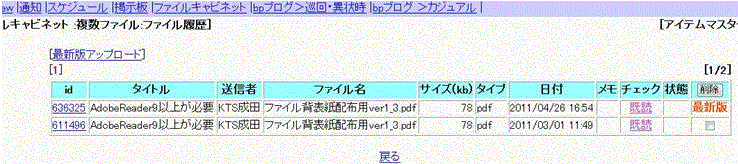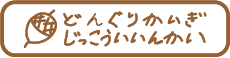rule-016
URADO>URADO Standard>Local RULE>RULE-016_チェックアウトダウンロード必須
URADO>ASP>RULE-016_チェックアウトダウンロード必須
▼STEP-2_施工中のASP活用
2-13_RULE-016_チェックアウトダウンロード必須
これは使える機能!(現在は劣化版のロック方式となっている。)
【利点】取りまとめの面倒な作業が無くなり、フォルダー内が清潔になる。
エクセルの共有ブックの様に同時に複数の人がデータ修正することが出来るわけではありません。「おれが直す番だ!」と宣言してデータをDLし、修正後、元の位置に保存。そして次の人がDLして修正….を繰り返すうちに目的の調査様式などが完成します。メールでデータ回収して、コピペで調査様式を取りまとめる面倒な作業が無くなります。
また、保存場所を決めておけば、随時修正可能ですから常に最新のデータを共有することが出来ます。
監督員との数量調書などのデータのやり取りは大変多いものですが、この機能を使うとCADのレイヤーの様に古いデータ上に新しいデータを積重ねてゆくシステムでデータが保存されますから、フォルダー内がきれいに整理され、不測の事態で古いデータが必要になっても瞬時に取り出すことが出来ます。
【欠点】短時間の期限で大人数での作業には不向きです。
どんな時に使う? ~複数の人から様式を回収して、合体した帳票を完成させる。~
▼fig-01 たとえばこのような集計表を作ろうとしたとき
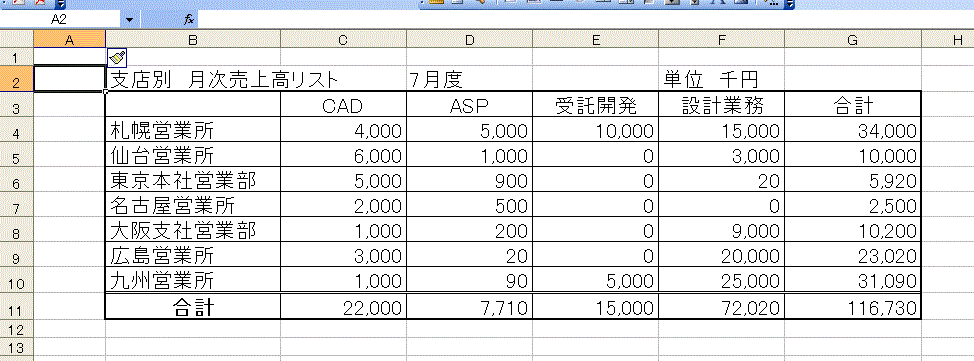
▼fig-02 各営業所に のような、空のエクセルを配布して、自分のところを入力してもらって返してもらったとします。
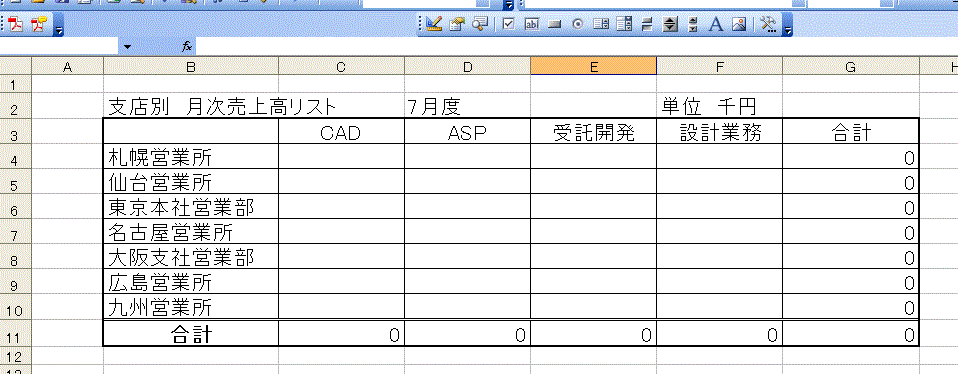
▼fig-03 例では拠点が7箇所あるので、7個のエクセルが集まってくることになります。 当然、集計者は、
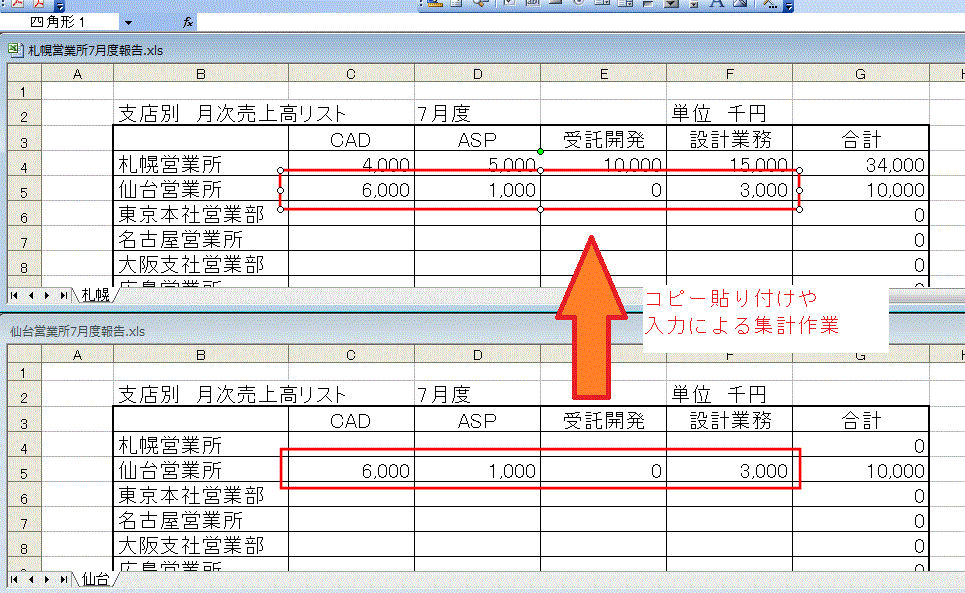
▼fig-04 例えば
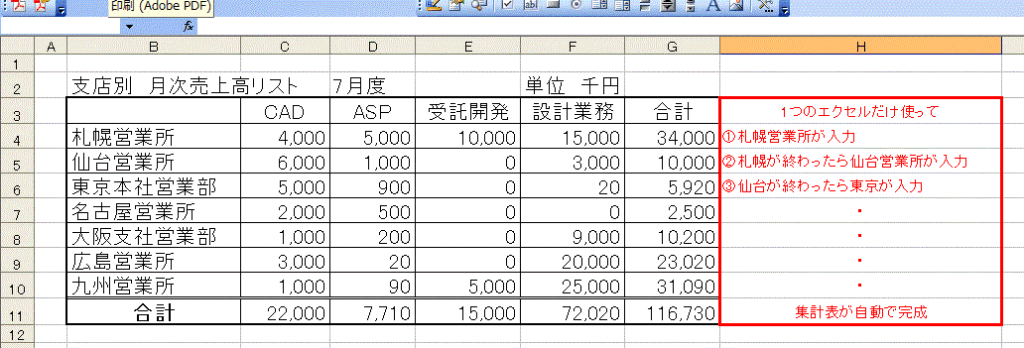
チェックアウトDLの利点
そこで、メールで回覧、では無く、 “ASP等の共有サーバにこのファイルを置いておき、各拠点、ダウンロードし、各々入力したら上書き更新してください” という方法をとったらどうなるでしょう? 確かに、どこかでメールで回覧のように、どこかで滞る、ことは無いでしょうが、この作業を札幌 と仙台 が同時に開始してしまったらどうなるでしょう? 札幌 が入力したエクセルには、仙台 の情報はありません。仙台の入力したエクセルには、札幌の情報が入力されません。 結果、だれかが、最初に説明した“集計”をまたやらなければならなくなってしまいます。 そこで、 “ASP等の共有サーバにこのファイルを置いておき、だれかがこのファイルを編集作業している間は、他に人が同じ作業をすることを制限する機能により、各拠点、ダウンロードし、各々入力したら上書き更新してください” だったらどうでしょう? もちろん、集計作業は発生しません。お互いの情報が反映されないファイルが生成する事故が起きません。 これが、ASPに備わっている“チェックアウトダウンロードと履歴のアップロード”という機能です。この機能をうまく使うことで、工事でよくある お盆や年末年始の休暇(休工日)の報告と取りまとめ 工事毎に回答させるアンケートなどの調査物 イベント・会合などの出欠確認 等等、あらゆる場面で配布と集計、という非常に労力のかかる膨大な作業を徹底して削減することができます。
チェックアウトDLの手順
■手順-01 ファイルを探す
▼fig-05
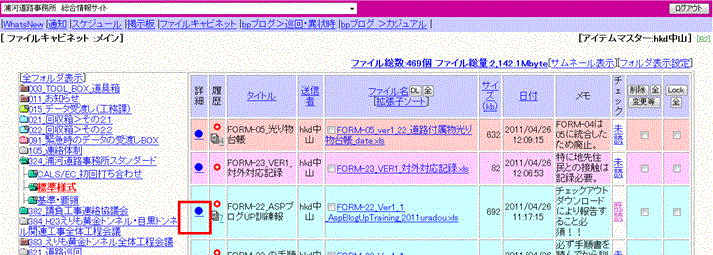
■手順-02 チェックアウトDLでデータ保存
▼fig-06
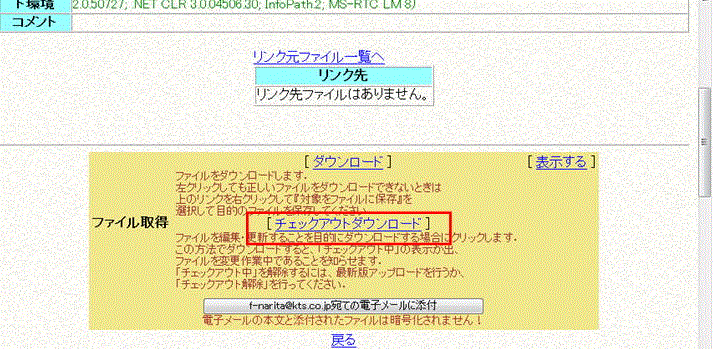
■手順-03 青丸の確認その1【今、あなたが修正権限をもっています。】
▼fig-07
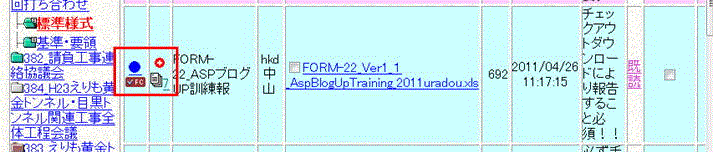
■手順-04 青丸の確認その2
▼fig-08

■手順-05 編集入力作業【今、あなたが修正権限をもっています。】
速やかに、編集入力作業を行ってください。次の方が待っているかもしれません。
■手順-06 アップロード>でデータを戻す【修正権限を返上する。】
▼fig-09
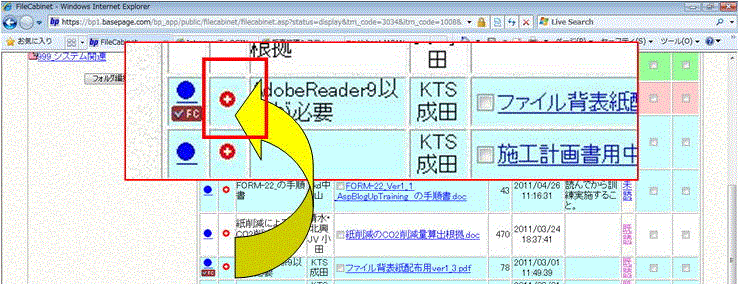
自身の操作により、チェックアウト中であるファイルの、赤丸をクリックします。他の人の操作によるチェックアウト中の場合は、この操作はできない仕掛けになっていますので、間違って上書きしてしまう心配はありません。
■手順-07 ファイルを指定
▼fig-10
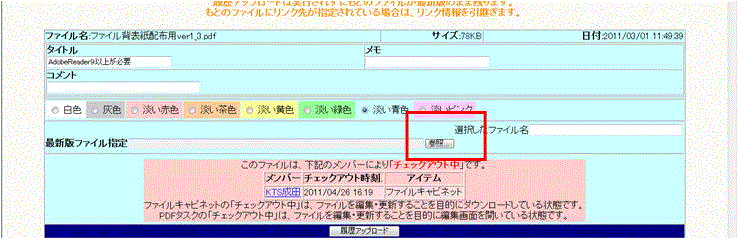
■手順-08 アップロード開始
▼fig-11
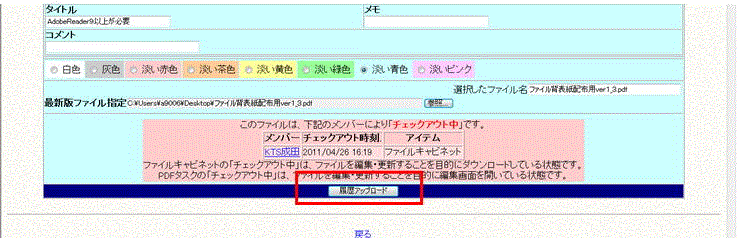
■手順-09
チェックアウト解除 【修正権限を失いました。】
チェックアウト中は自動解除されます。マークが消え、替りに、紙のマークのアイコンが表示されている(既に他の人が何度かこの操作をされた場合は、数字がカウントされます。
■手順-10 履歴の確認
▼fig-12